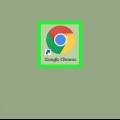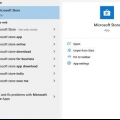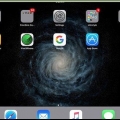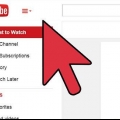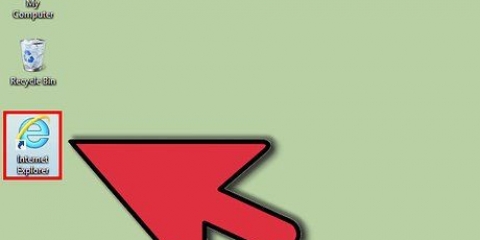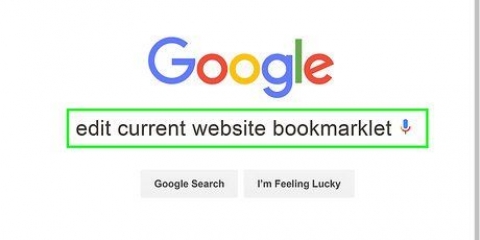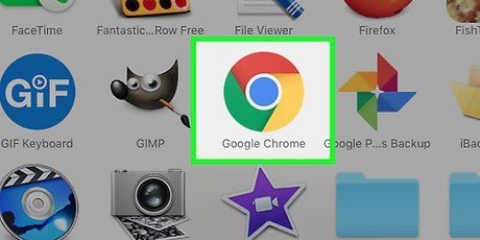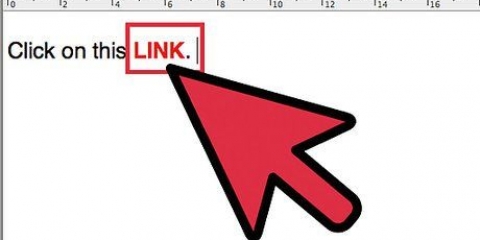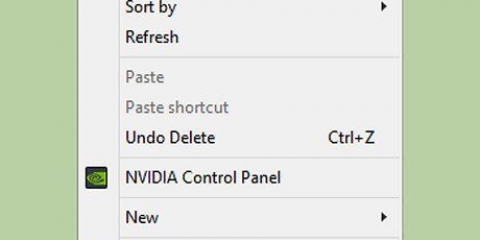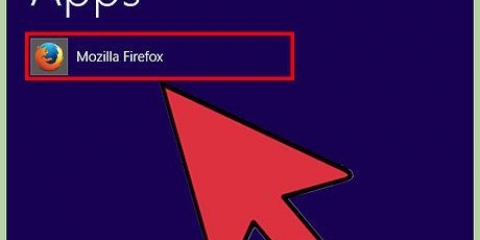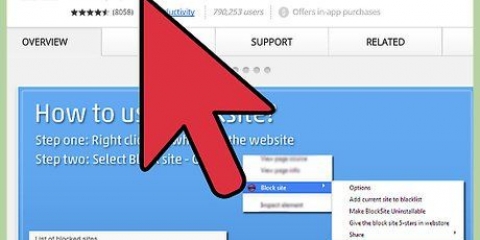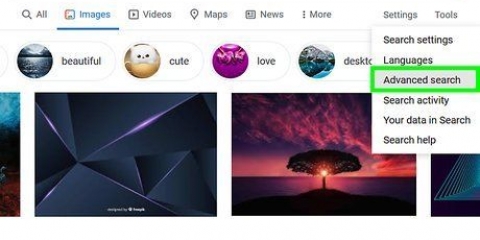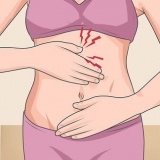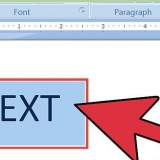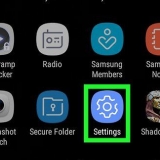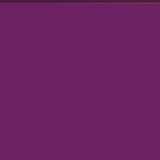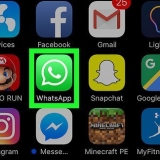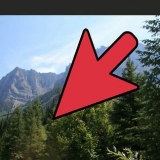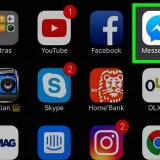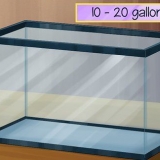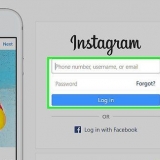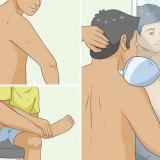Plaas 'n kortpad na 'n webwerf op jou lessenaar
Inhoud
Jy kan met die meeste internetblaaiers `n kortpad na `n webwerf op jou rekenaar plaas. Met hierdie kortpaaie kan jy vinnig sekere webwerwe bereik.
Trappe
Metode 1 van 5: Met Internet Explorer of Firefox

1. Maak jou internetblaaier oop. Hierdie metode kan vir beide Internet Explorer en Firefox gebruik word.
- As jy Microsoft Edge gebruik, sal jy Internet Explorer moet oopmaak. Edge ondersteun nie kortpadfunksie nie.
- Die kortpad wat jy skep, sal gewoonlik oopmaak in die blaaier waarmee jy die kortpad geskep het.

2. Gaan na die webwerf waarvoor jy `n kortpad wil skep. Jy kan `n kortpad vir enige webwerf skep, maar jy sal ook by `n kortpad moet aanmeld as dit is waarvoor die webwerf normaalweg vra.

3. Maak seker die blaaier is nie Volskerm, dus nie op die hele skerm nie, maak oop. Om die kortpad maklik te maak, moet jy jou lessenaar kan sien.

4. Klik op die ikoon van die webwerf in die adresbalk. `n Raam van die voorwerp sal verskyn terwyl jy sleep.

5. Sleep die ikoon na jou lessenaar en laat dit daar los. `n Kortpad na die webwerf sal dan verskyn, met die webwerf se naam daaronder. As die webwerf `n ikoon het, sal die kortpad dit op die lessenaar vertoon.

6. Dubbelklik op die kortpad. As jy Internet Explorer gebruik het om die kortpad te skep, sal die kortpad altyd in Internet Explorer oopmaak. As jy Firefox gebruik het, sal die kortpad in jou verstekblaaier oopmaak.
Metode 2 van 5: By Chrome (Windows)

1. Maak die toepaslike webwerf in Windows Chrome oop. As jy die Chrome-blaaier gebruik, kan jy `n kortpad na die webwerf skep wat die ikoon (favicon) van die webwerf vertoon. Hierdie kenmerk is tans nie op Mac-rekenaars beskikbaar nie.

2. Klik op die kieslysknoppie in Chrome (⋮). Dit is regs bo op die skerm geleë.

3. klik op Meer gereedskap → `Voeg by lessenaar.` `n Nuwe skerm sal dan oopmaak.
As jy nie hierdie opsie sien nie, het jy dalk nie die mees onlangse weergawe van Chrome nie. Klik dan op `Help` → `Oor Google Chrome` in die Chrome-kieslys en installeer die beskikbare opdaterings.

4. Tik `n naam vir die kortpad. Die kortpad sal outomaties deur die webwerf genoem word, maar jy kan die naam na jou smaak verander.

5. Kies of jy wil hê die kortpad moet in `n venster oopmaak. As jy die `Maak oop as venster` opsie merk, sal die kortpad altyd in `n nuwe venster oopmaak, wat dit meer soos `n toepassing maak. Dit kan baie nuttig wees vir dienste soos WhatsApp Messenger of Gmail.

6. klik op Om aan te las om die kortpad by jou lessenaar te voeg. `n Nuwe ikoon sal op jou lessenaar verskyn, dieselfde ikoon as die een wat die webwerf gebruik.

7. Dubbelklik op die kortpad om dit oop te maak. As jy Maak oop as venster ongemerk, sal die kortpad in `n normale blaaiervenster in Chrome oopmaak. As jy Maak oop as venster gemerk is, sal die webwerf in sy eie venster oopmaak, sonder die normale Chrome-koppelvlak.
Metode 3 van 5: Skep `n kortpad (MacOS)

1. Maak enige internetblaaier oop. Jy kan `n kortpad na `n webwerf skep met enige internetblaaier, insluitend Safari, Chrome en Firefox.

2. Gaan na die webwerf waarvoor jy `n kortpad wil skep. Jy kan `n kortpad vir enige deel van enige webwerf skep, maar webwerwe wat vereis dat jy moet aanmeld, sal jou ook vra om op `n kortpad aan te meld.

3. Klik op die adresbalk. Jy sal dan die volledige webadres en die ikoon van die webwerf sien.

4. Klik op die ikoon en sleep dit. Jy sal dan sien dat die ikoon en webadres deur die wyser weggesleep word. Maak seker dat jy die ikoon klik en sleep, nie die webadres self nie.

5. Laat die ikoon op jou lessenaar los. Jy het nou `n kortpad na die webwerf geskep. Die kortpad het dieselfde naam as die titel van die webwerf.

6. Dubbelklik op die kortpad om dit oop te maak. Die kortpad sal dan in jou verstek internetblaaier oopmaak.
Metode 4 van 5: Voeg `n webwerf by jou Dashboard (MacOS)

1. Maak Safari oop. Jy kan brokkies van webwerwe by jou Dashboard voeg, wat dit maklik maak om tred te hou met belangrike inligting. Jy moet dit via Safari opstel.

2. Gaan na die webwerf wat jy by jou Dashboard wil voeg. Dit is moontlik om slegs `n gedeelte van die webwerf by die bladsy te voeg, maar dit sal slegs `n statiese aansig wees (jy kan nie blaai nie).

3. Klik op die lêer kieslys en kies `Maak oop in Dashboard`. Die webwerf sal donker word en jou wyser sal verander na `n venster wat die webwerf wys.

4. Klik op die ligging op die webwerf waarvan u die inhoud in die venster wil vertoon. Wat in die venster is, sal op jou Dashboard vertoon word. Plaas die venster op `n plek op die webwerf wat jy weet altyd die inligting sal bevat waarna jy soek.

5. Sleep die hoeke van die venster om die grootte daarvan te verander. Jy kan die venster enige grootte maak wat jy wil, solank dit binne die raam van die skerm bly.

6. Klik op `Voeg by` om die keuse by jou Dashboard te voeg. Jy sal dan herlei word na jou Dashboard, waar die nuwe fragment sal verskyn. Jy kan op die snit klik en dit na die verlangde plek op jou Dashboard sleep.

7. Maak jou Dashboard oop om die snit te kyk.

8. Klik op skakels in die snit om dit oop te maak. Enige skakels waarop jy klik, sal direk in Safari oopmaak. Byvoorbeeld, as jy `n brokkie van `n forumwebwerf op jou Dashboard het, sal die toepaslike bladsy oopmaak waarna in Safari gekoppel is as jy op skakels klik.
Metode 5 van 5: Stel `n webwerf as jou lessenaar (Windows)

1. Laai WallpaperWebPage af. Dit is `n gratis program waarmee jy jou lessenaar in `n aktiewe webwerf kan verander. Daar is egter `n paar beperkings, insluitend die feit dat jou ikone versteek is. Dit is egter die enigste manier om `n webwerf as lessenaar te installeer, aangesien aktiewe agtergronde nie meer deur Windows ondersteun word nie.
- Jy kan WallpaperWebPage gratis aflaai vanaf sagte pedia.com/get/Desktop-Enhancements/Other-Desktop-Enhancements/WallpaperWebPage.shtml

2. Regskliek op die afgelaaide lêer en kies `Pak alles uit`. Die installasielêers sal dan in `n nuwe vouer in die Downloads-lêergids geplaas word, die nuwe vouer sal `WallpaperWebPage` genoem word.

3. Installeer die program. Maak die nuwe gids oop en voer die opstelling uit.exe-lêer uit.

4. Tik die webwerf wat jy as muurpapier wil stel. Sodra die installasie voltooi is, kan jy die webwerf spesifiseer wat jy as jou lessenaar agtergrond wil stel. Tik of kopieer die webadres in die invoerveld.

5. Regskliek op die WallpaperWebPage-ikoon. `n Klein spyskaart sal dan oopmaak. Die ikoon lyk soos `n aardbol.

6. Kies `Konfigureer` om `n nuwe webwerf in te voer. U kan die webwerf-agtergrond enige tyd met hierdie kieslys-opsie verander.

7. Kies `Begin outomaties` om die muurpapier te laai wanneer Windows begin. As gevolg hiervan, sal jy altyd die vasgestelde webwerf as jou agtergrond sien, selfs as jy herlaai.

8. druk die knoppie Wys lessenaar ikone om jou ikone (of ikone) te sien. Klik op die knoppie heel regs van die stelselaansig om jou lessenaarikone en oorspronklike muurpapier te sien. Jy kan ook klik ⊞ wen+d. Druk weer om die webwerf agtergrond te herstel.

9. Kies uitgang van die WallpaperWebPage-kieslys wat jy kry wanneer jy regskliek op die ikoon om te sluit. Die webwerf-agtergrond sal dan gesluit wees en jy sal weer jou normale agtergrond sien.
Artikels oor die onderwerp "Plaas 'n kortpad na 'n webwerf op jou lessenaar"
Оцените, пожалуйста статью
Soortgelyk
Gewilde